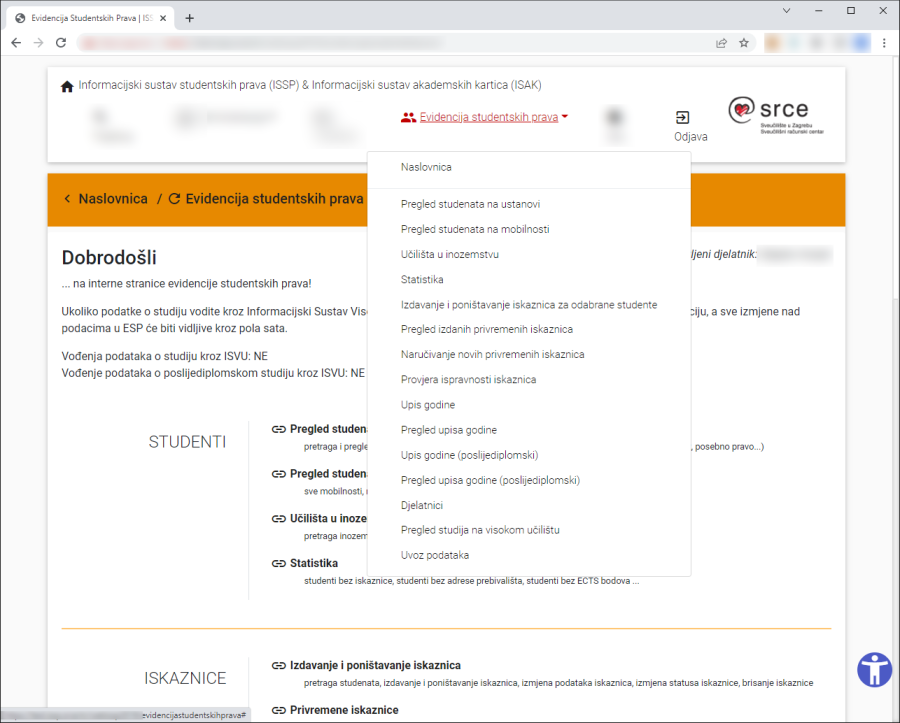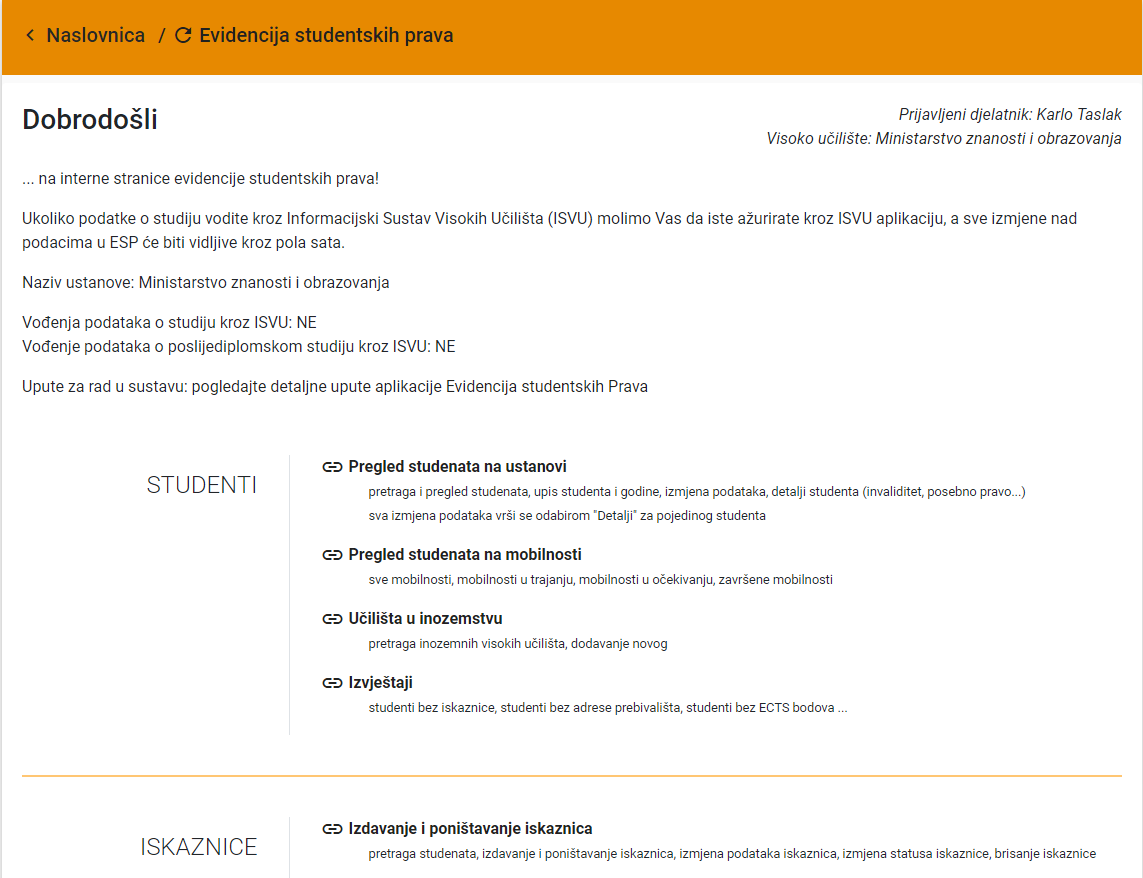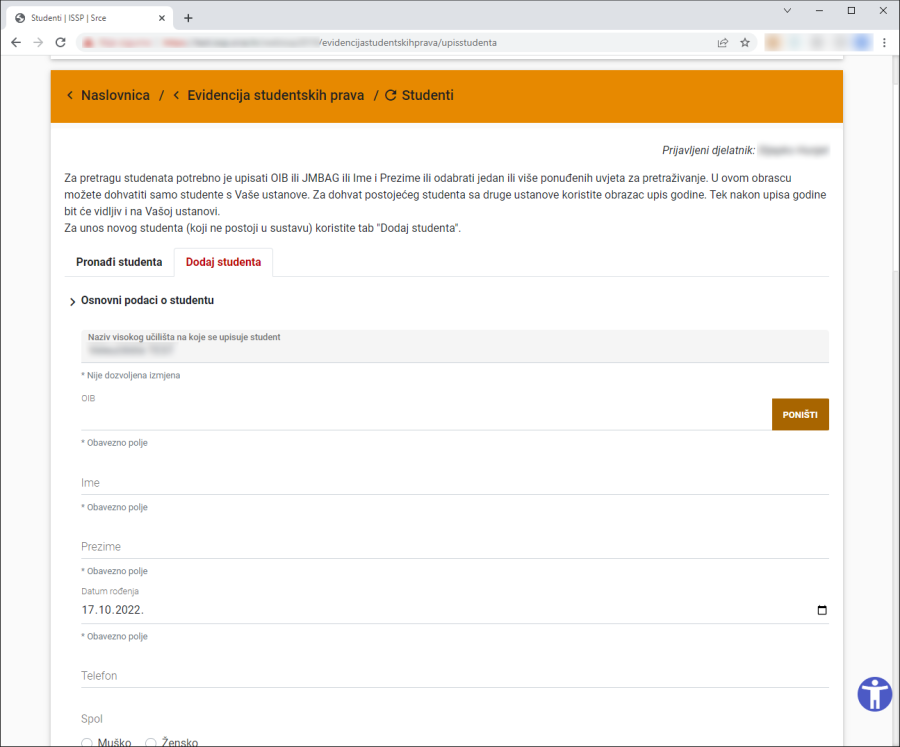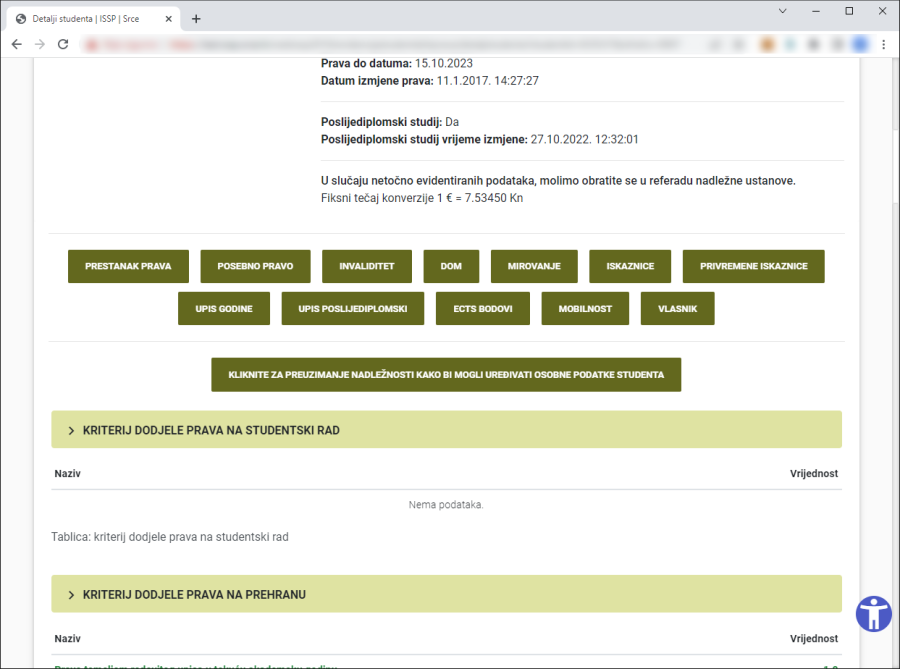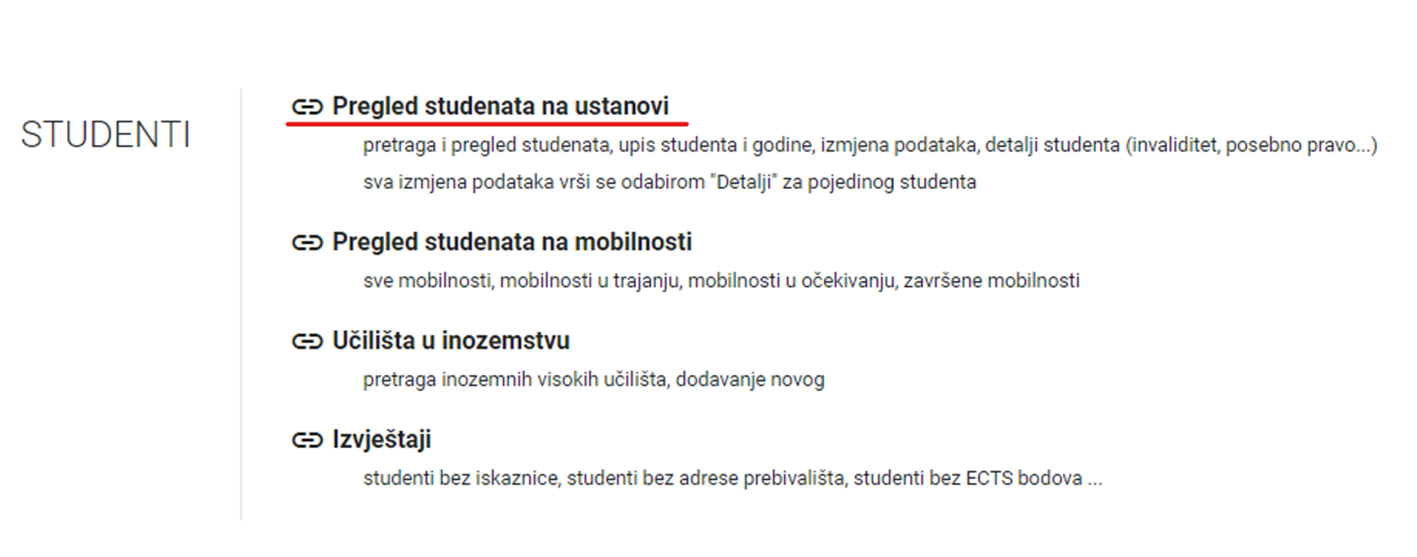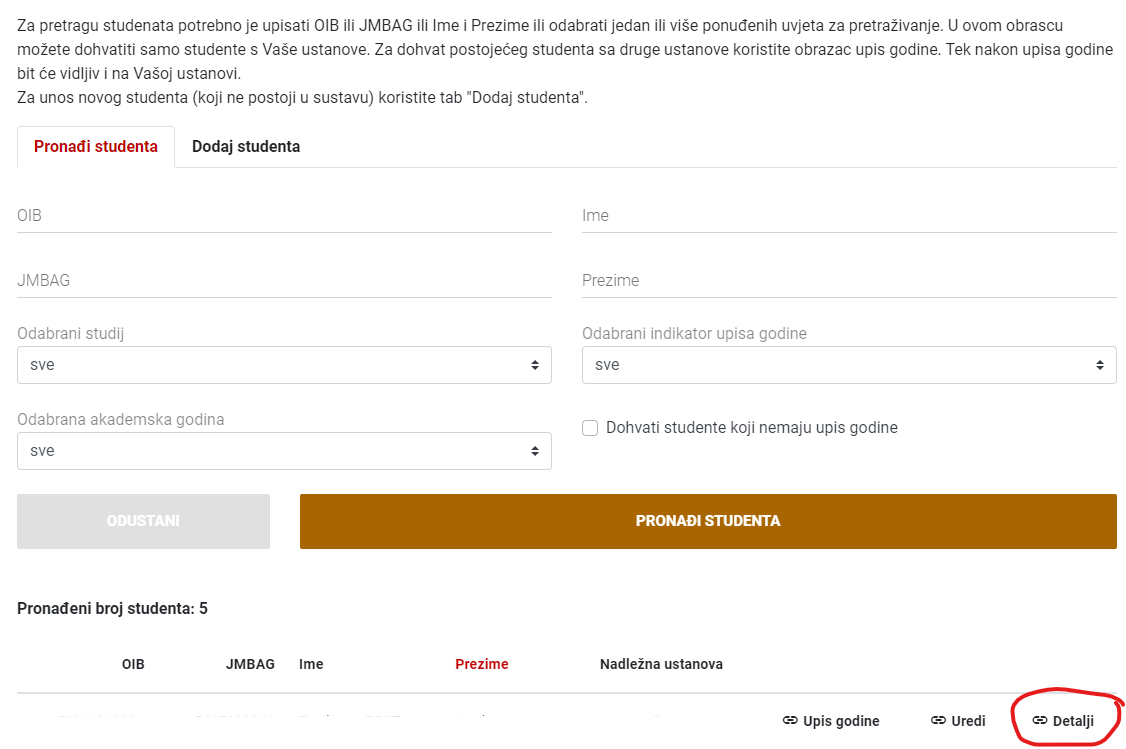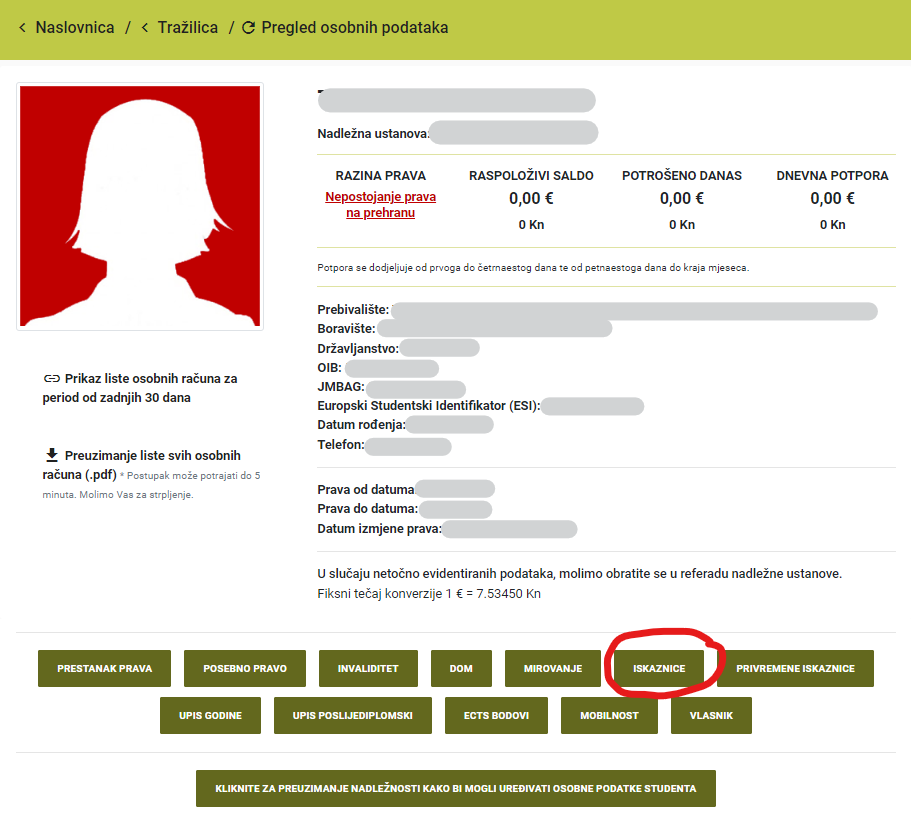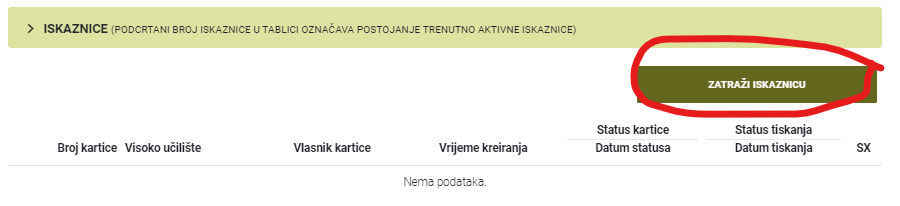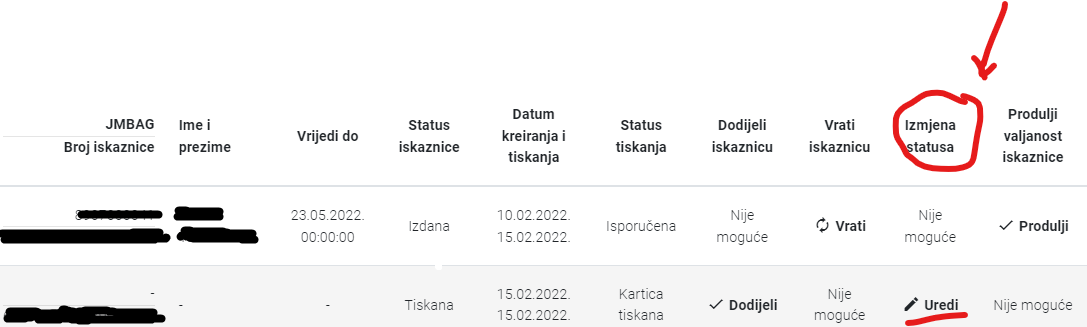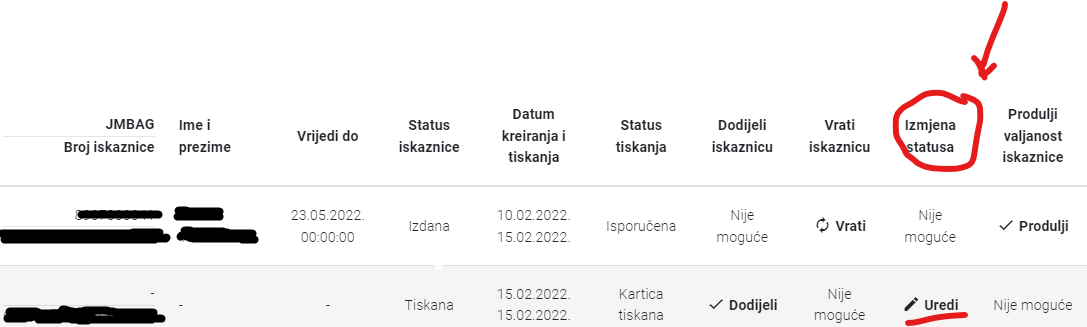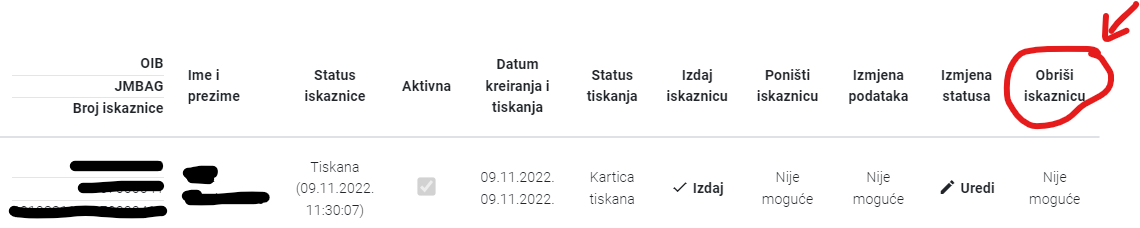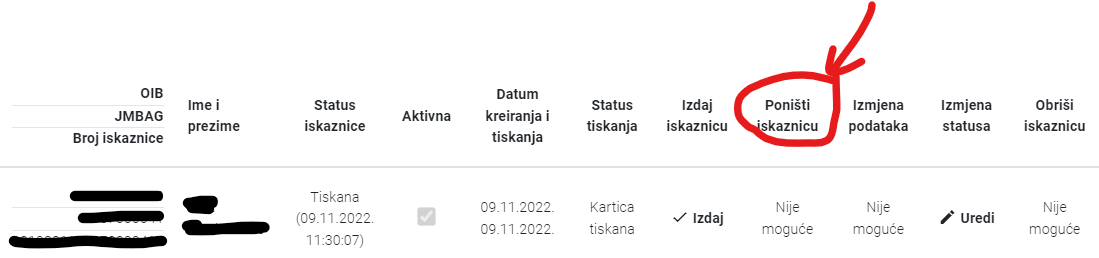...
Uvod
...
Prelazak iz stare aplikaciju u novu
Da bi sustav prepoznao korisnika kao djelatnika visokog učilišta, potrebno je u staroj desktop aplikaciji Evidencija Studentskih Prava na korisničkom računu tog djelatnika upisati njegovu AAI@EduHr korisničku oznaku. To može napraviti djelatnik sa administratorskim ovlastima tako da u izborniku Administracija odabere Djelatnici, zatim klikne na djelatnika kojemu želi upisati AAI@EduHr korisničku oznaku i u alatnoj traci klikne na gumb Izmijeni. U prozoru koji se otvori treba upisati korisničku oznaku u polje AAI@EduHr (ako već nije upisana) i kliknuti gumb Spremi promjene. Zatim se djelatnik može prijaviti na portal https://issp.srce.hr/ te kroz izbornik Evidencija Studentskih Prava pristupiti potrebnim funkcionalnostima.
Uvod
Aplikacija Evidencija studentskih prava (ESP) služi za rad sa studentskim pravima i vođenje matičnih podataka za učilišta koja nisu u Informacijskom sustavu visokih učilišta (ISVU) te radu sa studentskim iskaznicama za sva visoka učilišta.
Funkcionalnosti aplikacije su ograničene za pojedine djelatnike s obzirom na to vodi li njihovo visoko učilište studente kroz ISVU sustav ili ne. Učilišta, koja ne koriste ISVU, rade s podacima kroz aplikaciju Evidencija Studentskih Prava kojom se vodi tijek studija i naručuje izrada studentskih iskaznica uz fotografiranje, dok se za ostala učilišta podaci nužni za izračun prava preuzimaju iz ISVU, a kroz aplikaciju Evidencija Studentskih Prava se naručuje izrada studentskih iskaznica te unosi manji skup podataka koji je nužan za izračun prava, a ne postoji u ISVU.
Ova verzija ESP aplikacije napravljena je kao web aplikacija, za razliku od stare desktop aplikacije . Prelazak na web aplikaciju znatno olakšava održavanje i nadogradnju sustava, a i korisnicima je pristup aplikaciji jednostavniji jer aplikaciju nije potrebno unaprijed instalirati na računalo. Također, korisnik neće morati ažurirati aplikaciju svaki put kada se objavi nova verzija aplikacije, već se korisniku pri svakoj prijavi u sustav prikazuje najnovija verzija aplikacije.
S obzirom na to da su korisnici ovog sustava isključivo djelatnici visokih učilišta u Republici Hrvatskoj, pristup Aplikacija Evidencija studentskih prava (ESP) služi za rad sa studentskim pravima i vođenje matičnih podataka za učilišta koja nisu u Informacijskom sustavu visokih učilišta (ISVU) te radu sa studentskim iskaznicama za sva visoka učilišta.
Funkcionalnosti aplikacije su ograničene za pojedine djelatnike s obzirom na to vodi li njihovo visoko učilište studente kroz ISVU sustav ili ne. Učilišta, koja ne koriste ISVU, rade s podacima kroz aplikaciju Evidencija Studentskih Prava kojom se vodi tijek studija i naručuje izrada studentskih iskaznica uz fotografiranje, dok se za ostala učilišta podaci nužni za izračun prava preuzimaju iz ISVU, a kroz aplikaciju Evidencija Studentskih Prava se naručuje izrada studentskih iskaznica te unosi manji skup podataka koji je nužan za izračun prava, a ne postoji u ISVU.
Ova verzija ESP aplikacije napravljena je kao web aplikacija, za razliku od stare desktop aplikacije . Prelazak na web aplikaciju znatno olakšava održavanje i nadogradnju sustava, a i korisnicima je pristup aplikaciji jednostavniji jer aplikaciju nije potrebno unaprijed instalirati na računalo. Također, korisnik neće morati ažurirati aplikaciju svaki put kada se objavi nova verzija aplikacije, već se korisniku pri svakoj prijavi u sustav prikazuje najnovija verzija aplikacije.
S obzirom na to da su korisnici ovog sustava isključivo djelatnici visokih učilišta u Republici Hrvatskoj, pristup aplikaciji moguć je putem AAI@EduHr korisničkog računa.
Funkcionalnosti aplikacije Evidencija Studentskih Prava su grupirane u četiri glavne kategorije (modula) – „Studenti", „Upis godine", „Iskaznice" i „Administracija". Funkcionalnosti su dizajnirane i izrađene po uzoru na staru desktop aplikaciju, uz određene izmjene i dorade sustava koje su se pokazale potrebnima pri korištenju stare aplikacije.
...
Djelatnik visokog učilišta može pregledati sve studentske iskaznice koje je njegovo visoko učilište izdalo, uz pretraživanje po studentu (OIB, JMBAG ili ime i prezime), broju iskaznice, statusu iskaznice te datumu kreiranja iskaznice. Nad studentskim iskaznicama je moguće napraviti neke izmjene ovisno o statusu u kojem se iskaznica nalazi – zatražene iskaznice (koje još nisu poslane na tisak) je moguće obrisati ili mijenjati podatke koji će biti otisnuti, a za već tiskane kartice je moguće samo promijeniti status (aktivirati ju, poništiti, postaviti status Izgubljena i slično).
Prije uručivanja iskaznice studentu, potrebno ju je aktivirati (postaviti status "Izdana"). Student može imati samo jednu iskaznicu u statusu "Izdana". Ako istovremeno studira na više visokih učilišta, ostale iskaznice mu se moraju postaviti u status "Izdana (bez subvencije)".
3.2 Privremene iskaznice
Za privremene iskaznice je moguće pregledati popis svih privremenih iskaznica koje ustanova posjeduje i jesu li te iskaznice dodijeljene studentima. U slučaju da je iskaznica dodijeljena studentu, moguće je produžiti valjanost iskaznice ili evidentirati da je student vratio iskaznicu. U slučaju da iskaznica nije dodijeljena studentu, može ju se dodijeliti studentu koji ima aktivan upis godine na visokom učilištu i ima zatraženu studentsku iskaznicu koja je u procesu izrade.
...
Funkcionalnostima aplikacije moguće je pristupiti putem linkova u izborniku Evidencija studentskih prava (Slika 1.) ili putem stranice Naslovnica koja se otvara klikom na Naslovnica u izborniku.
Slika 1. Evidencija studentskih prava - Naslovnica
...
Novi student se dodaje kroz modul Pregled studenata na ustanovi. Za dodavanje novog studenta potrebno je kliknuti na jahač karticu Dodaj studenta. Za dodavanje studenta potrebno je minimalno unijeti Osnovne podatke o studentu i Prebivalište. Nakon unosa podataka potrebno je kliknuti na gumb Spremi na dnu ekrana.
Kod unosa OIB-a studenta koji već postoji u bazi aplikacija će Vas upozoriti na to i popuniti podatke za studenta. Ponudit će Vam se link na kojem možete izvršiti upis godine za studenta.
Podatke možete mijenjati isključivo za studente koje ste Vi prvi unijeli ili imaju upis godine na Vašoj ustanovi.
Slika 3. Evidencija studentskih prava - Dodaj studenta
...
- prestanak prava (diplomiranje, ispisao se, izgubio pravo, prijelaz i preminuo)
- posebno pravo (rješenje HOO, stipendist MZO, niski socijalni status, status azilanta, ne koristi prehranu u učeničkom domu, student u radnom odnosu)
- invaliditet (kategorija invaliditeta i suglasnost da se taj podatak koristi u svrhu ostvarivanja prava iz studentskog standarda)
- dom (odabir doma i akademske godine)
- mirovanje
- iskaznice
- privremene iskaznice
- upis godine
- upis poslijediplomski
- ECTS bodovi (odabir akademske godine, studija i upis broja stečenih ECTS bodova)
- mobilnost
- vlasnik u ustanovi
- preuzimanje nadležnosti nad podacima
Slika 5.2. Evidencija studentskih prava - Detalji studenta
Studente bez iskaznice, bez adrese prebivališta, bez ECTS bodova u prethodnoj godini, bez ECTS bodova u prethodne dvije godine je moguće dohvatiti u zasebnoj pretrazi koja se nalazi u modulu "Izvještaji". Nakon što se studenti dohvate moguće je kliknuti na poveznicu detalji studenta i unijeti podatak koji utječe na izračun prava a nedostaje.
Uvoz podataka (import) o studentima iz vanjske (CSV) datoteke
- Uvoz matičnih podataka o studentima
- Uvoz podataka o upisima godina zajedno s matičnim podacima studenta
- Uvoz podataka o osvojenim ECTS bodovima
- Uvoz podataka o prosjeku ocjena na studiju
Rad s iskaznicama
...
- Studenta se dohvati kroz modul Pregled studenta na ustanovi ako već postoji na ustanovi (upisivanjem kriterija za dohvat)
- Na listi studenta klikne se na link Detalji čime će se otvoriti modul s Pregledom osobnih podataka studenta.
- U modulu Pregled osobnih podataka studenta klikne se na gumb Zatraži iskaznicu.
- U modulu Zatraži iskaznicu dodajte sliku i sliku potpisa studenta i kliknite na gumb Spremi.
...
- ostvarivanja prava iz studentskog standarda)
- dom (odabir doma i akademske godine)
- mirovanje
- iskaznice
- privremene iskaznice
- upis godine
- upis poslijediplomski
- ECTS bodovi (odabir akademske godine, studija i upis broja stečenih ECTS bodova)
- mobilnost
- vlasnik u ustanovi
- preuzimanje nadležnosti nad podacima
Slika 5.2. Evidencija studentskih prava - Detalji studenta
Studente bez iskaznice, bez adrese prebivališta, bez ECTS bodova u prethodnoj godini, bez ECTS bodova u prethodne dvije godine je moguće dohvatiti u zasebnoj pretrazi koja se nalazi u modulu "Izvještaji". Nakon što se studenti dohvate moguće je kliknuti na poveznicu detalji studenta i unijeti podatak koji utječe na izračun prava a nedostaje.
Uvoz podataka (import) o studentima iz vanjske (CSV) datoteke
- Uvoz matičnih podataka o studentima
- Uvoz podataka o upisima godina zajedno s matičnim podacima studenta
- Uvoz podataka o osvojenim ECTS bodovima
- Uvoz podataka o prosjeku ocjena na studiju
Izrada i uređivanje iskaznica
- Izradu nove studentske iskaznice moguće je zatražiti za studente koji su prethodno upisani u sustav i upisan im je upis godine na ustanovi koja traži izradu kartice. Koraci su sljedeći:
- Studenta se dohvati kroz modul Pregled studenta na ustanovi (upisivanjem kriterija za dohvat)
- Na listi studenta klikne se na link Detalji čime će se otvoriti modul s Pregledom osobnih podataka studenta.
- U modulu Pregled osobnih podataka studenta klikne se na gumb Zatraži iskaznicu.
- Nakon toga kliknite na gumb "Zatraži iskaznicu"
- U modulu Zatraži iskaznicu dodajte sliku studenta i kliknite na gumb Spremi.
- slika: JPEG format, rezolucija 300x300px 300dpi
- Kada ste zaprimili iskaznicu, izdavanje se može napraviti na dva načina :
Iskaznica se može aktivirati kroz modul "Izdavanje i poništavanje iskaznica za odabrane studente"
Potom će se otvoriti stranica koja sadržava tablicu (Tablica: popis iskaznica):
Nakon toga potrebno je pokrenuti označenu akciju kako bi iskaznica aktivirala.
- Iskaznica se može aktivirati i kroz modul "Aktivacija i provjera ispravnosti iskaznica"
- Potrebno je očitati karticu putem čitača kartica (pratite upute na ekranu) kako bi se pojavio gumb za izdavanje iskaznice.
- U modulu Zatraži iskaznicu dodajte sliku studenta i kliknite na gumb Spremi.
6. Izdavanje privremene iskaznice
- Privremena iskaznica može izdati putem modula "Pregled izdanih privremenih iskaznica"
- navedenom modulu moguće je to napraviti na slijedeći način:
- Potrebno je kliknuti na gumb "Uredi". Nakon toga otvoriti će se izbornik u kojem je moguće odabrati opciju "Izdana".
7. Poništavanje privremene iskaznice :
- Iskaznica se može poništiti kroz modul "Izdavanje i poništavanje iskaznica za odabrane studente"
- Potrebno je kliknuti na gumb "Uredi". Nakon toga otvoriti će se izbornik u kojem je moguće odabrati opciju "Poništena", "Poništena zbog zloupotrebe", itd.
8. Brisanje iskaznice :
- Iskaznica se može izbrisati kroz modul "Izdavanje i poništavanje iskaznica za odabrane studente".
-
- Brisanje iskaznice je moguće samo do prihvata narudžbe iskaznica za izradu (aktualna svaki petak u mjesecu). Nakon toga brisanje kartice više nije moguće.
- Ukoliko je status tiskanja kartice u statusu "Kartica preuzeta", kartica je već u procesu tiskanja te nije dozvoljeno brisanje niti izmjena bilo kakvih podataka. U tom slučaju morate poništiti pogrešne iskaznice i zatražiti nove.
9. Poništavanje iskaznice:
- Poništavanje iskaznice se može napraviti u modulu "Izdavanje i poništavanje iskaznica za odabrane studente".
...
Rad s poslijediplomskim studentima
- Novi student na poslijediplomski studij se dodaje kroz modul Pregled studenata na ustanovi. Za dodavanje novog studenta potrebno je kliknuti na jahač karticu Dodaj studenta. Za dodavanje studenta potrebno je minimalno unijeti Osnovne podatke o studentu i Prebivalište. Nakon unosa podataka potrebno je kliknuti na gumb Spremi na dnu ekrana.
...
- Upis godine na poslijediplomski studij se vrši na način da se prvo doda student. Nakon što je student upisan na ustanovu s glavnog izbornika se odabere Upis godine (poslijediplomski). U modulu za Upis godine (poslijediplomski) upiše se neki od kriterija za dohvat studenta (Ime i prezime, OIB ili JMBAG), nakon što se dohvati student odaberu se podaci (Akademska godina, Godina koju student upisuje, Naziv studija) i klikne se na gumb "Spremi".
- Mobilnost studenta dodaje se kroz modul koji prikazuje detalje studenta. Upis mobilnosti vrši se sljedećim nizom radnji (za studente koji su uneseni u sustav):
- Studenta se dohvati kroz modul Pregled studenta na ustanovi ako već postoji na ustanovi (upisivanjem kriterija za dohvat) ili ako ne postoji doda prema postupku za dodavanje novog studenta
- Na listi studenta klikne se na link Detalji čime će se otvoriti modul s Pregledom osobnih podataka studenta.
- U modulu Pregled osobnih podataka studenta mobilnost je moguće dodati klikom na gumb Dodaj mobilnost.
- Klikom na gumb Dodaj mobilnost otvara se modul Evidencija mobilnosti.
- U modulu Evidencija mobilnosti potrebno je ispuniti sva obavezna polja (naziv mobilnosti, naziv studija, vrstu mobilnosti, semestar, akademsku godinu, visoko učilište u inozemstvu, datum početka i datum kraja mobilnosti). Nakon što se ispune svi potrebni podaci potrebno je kliknuti na gumb "Spremi".
- Izradu nove studentske iskaznice moguće je zatražiti za studente koji su prethodno upisani u sustav i upisan im je upis godine na ustanovi koja traži izradu kartice. Koraci su sljedeći:
- Studenta se dohvati kroz modul Pregled studenta na ustanovi ako već postoji na ustanovi (upisivanjem kriterija za dohvat)
- Na listi studenta klikne se na link Detalji čime će se otvoriti modul s Pregledom osobnih podataka studenta.
- U modulu Pregled osobnih podataka studenta klikne se na gumb Zatraži iskaznicu.
- U modulu Zatraži iskaznicu dodajte sliku i sliku potpisa studenta i sliku i kliknite na gumb Spremi.
Dodavanje studija za visoko učilište
...